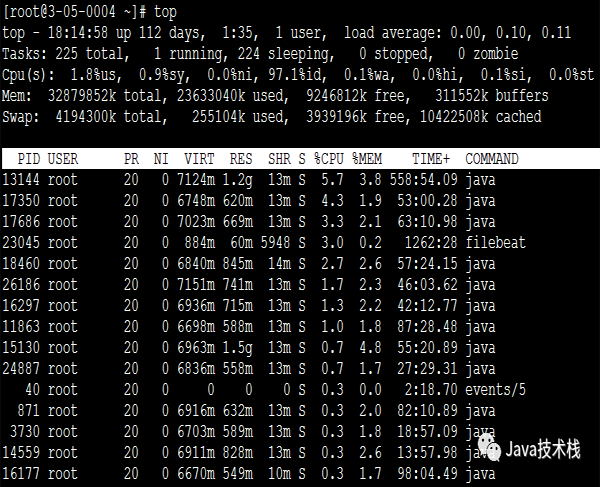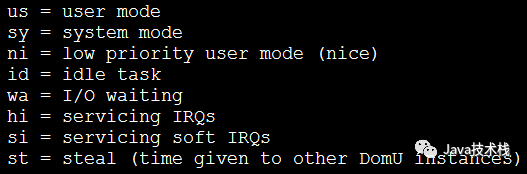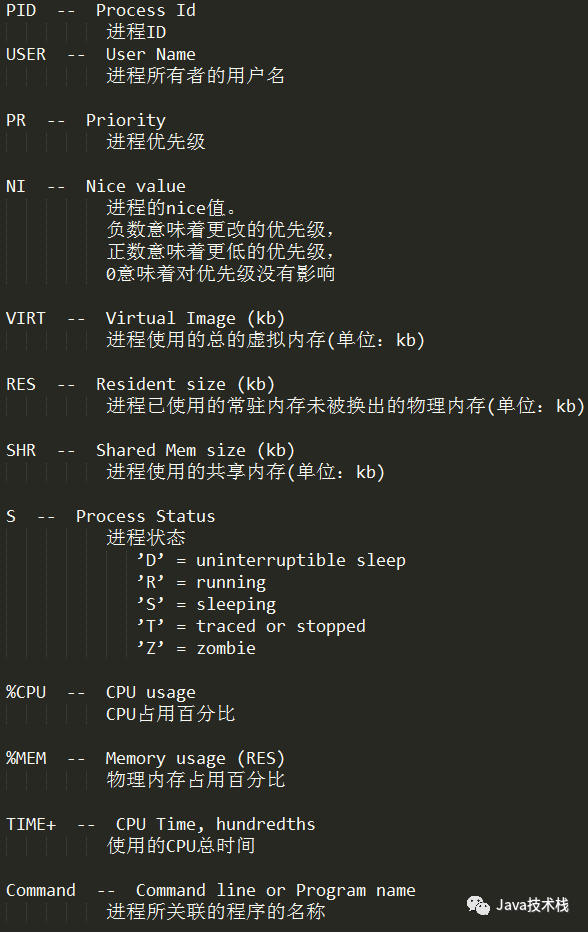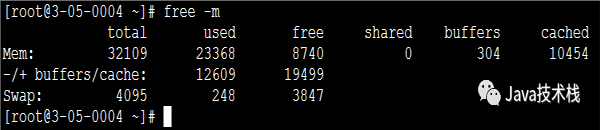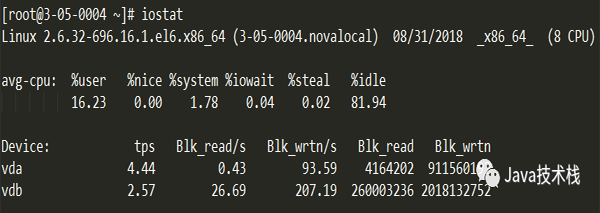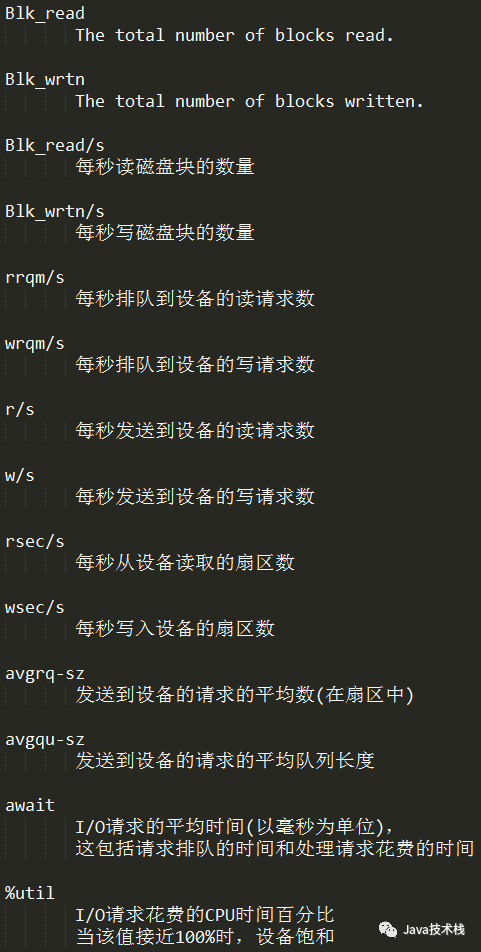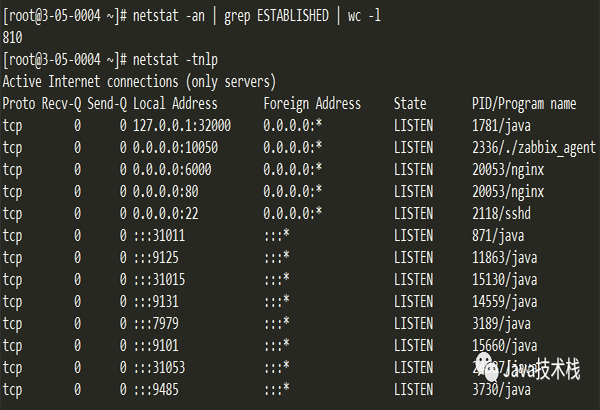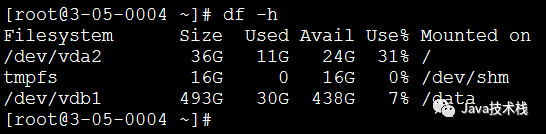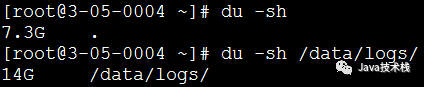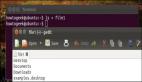1、top
相当于Windows任务管理器
可以看到,输出结果分两部分,前5行是总览,下面是具体的进程资源占用情况。
下面逐行看一下
第1行
top - 18:14:58 up 112 days, 1:35, 1 user, load average: 0.00, 0.10, 0.11
依次表示:当前时间、系统已经运行的时间、当前登录的用户数、系统在过去的1分钟,5分钟,15分钟的负载
PS:从这一行我们可以知道以下信息:
- 当前时间是18:14:58
- 系统运行了112天1小时35分钟
- 当前有1个用户登录
- 在过去1分钟,5分钟,15分钟的负载分别是0.00, 0.10, 0.11
负载超过1,则表示超负荷
第2行
Tasks: 225 total, 1 running, 224 sleeping, 0 stopped, 0 zombie
进程信息
- total 进程总数
- running 运行中的进程数
- sleeping 睡眠中的进程数
- stopped 停止的进程数
- zombie 僵尸进程数
PS:从这一行我们可以知道,当前总共225个进程
第3行
Cpu(s): 1.8%us, 0.9%sy, 0.0%ni, 97.1%id, 0.1%wa, 0.0%hi, 0.1%si, 0.0%st
CPU使用情况
us :用户进程占用CPU百分比
sy :内核进程占用CPU百分比
ni :改变过优先级的进程占用CPU百分比
id :空闲CPU百分比
wa :IO等待的进程占用CPU百分比
hi :硬中断占用CPU的百分比
si :软中断占用CPU的百分比
st :
第4行
Mem: 32879852k total, 23633040k used, 9246812k free, 311552k buffers
物理内存使用情况
- total 总的内存大小
- used 已使用
- free 未使用
- buffers 内核缓冲区
可用内存 = free + buffers + cached
第5行
Swap: 4194300k total, 255104k used, 3939196k free, 10422508k cached
虚拟内存使用情况
其余行
2、free -m
查看已使用和未使用的内存情况
Mem total = used + free
Swap total = used + free
可用内存 = free + buffers + cached
(-buffers/cache) used内存数 = Mem行中的 used – buffers – cached
(+buffers/cache) free内存数 = Mem行中的 free + buffers + cached
3、iostat
Java 程序员必须掌握的常用 Linux 命令
格式:iostat [ 选项 ] [ <时间间隔> [ <次数> ]]
示例:
iostat -d
iostat -d 2 2
iostat -x 1 2
4、netstat
要特别关注一下“ESTABLISHED”的数量,如果ESTABLISHED越多,表示建立的连接越多,如果一直居高不下,那么就要引起注意了,因为系统对打开的连接数是有限制的。另外,Linux 系列面试题整理好了,微信搜索Java技术栈,在后台发送面试可以获取哦。
常见应用:
1、查看连接数最多的IP
netstat -na | grep ESTABLISHED | awk '{print $5}' | awk -F: '{print $1}' | sort | uniq -c
2、统计TCP不同状态的连接数
netstat -na | awk '/^tcp/ {++S[$NF]} END {for(a in S) print a, S[a]}'
5、df -h
查看文件系统磁盘空间使用情况
6、du -sh
查看(计算)文件大小
还可以这样:du --max-depth=2 --block-size=M
或者:ll --block-size=M
另外,关注公众号Java技术栈,在后台回复:面试,可以获取我整理的 Java/ Linux 系列面试题和答案,非常齐全。